目录通过将视频分解为章节,帮助受众更轻松地搜索和使用视频。 为视频创建目录:
-
选择并打开视频
-
从视频右上角的菜单中选择“ 视频设置 ”图标
-
将 目录 切换为 “打开 ”以启用该功能
启用目录后,“章节”图标将显示在视频右上角的菜单中。 现在可以向目录添加章节。 为此,请执行以下操作:
-
选择“ 章节”图标。 目录将在视频右侧打开。
-
在 “查找”栏上,将光标移动到希望章节开始的时间码
-
选择 “添加章节
” 目录中将出现一个新章节。 章节的缩略图和开始时间代码将根据光标在“查找”栏上的位置自动填充这些字段。 -
在“标题”字段中添加章节 标题
-
选择“时间代码”字段右侧的 复选标记 以保存更改
对要添加的每个新章节重复这些步骤。
注意:如果添加到视频的章节未保存,并且收到以下错误消息,请尝试刷新页面。
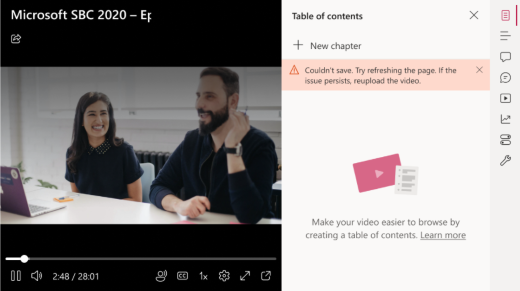
如果刷新页面并且问题仍然存在,检查视频的上传日期。 某些在 2022 年 2 月 16 日之前上传的视频需要重新加载才能使手动章节功能正常工作。







